| English | Japanese |
|
|
昨日までのアクセス |
| はじめに | 【 リリー日記 】 ミンダナオでの生活日記 |
| 25/10/29 | アクティブサテライトリスト |
| 25/10/24 | FTDX3000修理完了 |
| 25/10/17 | ケンプロ KR-500修理完了 |
| 25/10/15 | ARISS SSTV DIPLOMA |
| 25/10/14 | 国際宇宙ステーションの情報 |
| 25/10/13 | ST2でACモーターローテ―ターを駆動する |
| 25/10/12 | 国際宇宙ステーションからのAPRS信号を受信 |
| 25/10/11 | APRS用TNCソフトウェア使い方編 |
| 25/10/10 | APRS用TNCソフトウェア |
| 25/10/09 | 近視眼鏡を作る |
| 25/10/09 | IC-820H PLL UNLOCK修理 |
| 25/10/05 | 435MHzクロス八木製作準備 |
| 25/10/04 | 国際宇宙ステーションの SSTVの受信に成功 |
| 25/10/03 | 仰角ローテーターKR-500の修理 |
| 25/10/02 | 145MHzクロス八木製作準備 |
| 25/10/01 | ISSのAPRS信号を受信成功 |
| 25/09/29 | CQ WW RTTYコンテスト |
| 25/09/27 | 国際宇宙ステーションからのSSTV |
| 25/09/26 | WARCバンドのファンアウトアンテナ |
| 25/09/25 | 仰角ローテーターKR-500ゲット |
| 25/09/23 | DireWolf をHamlib 込みビルドする手順 |
| 25/09/23 | TNC direwolfソフトウェア |
| 25/09/21 | RS-44ビーコン受信成功 |
| 25/09/20 | 車に無線機を取り付け |
| 25/09/18 | ST2 設定 & SatPC32 セットアップガイド |
| 25/09/17 | DH1NGP Peterの無線車 |
| 25/09/16 | FM衛星の始め方(翻訳) |
| 25/09/14 | AutoCWType_Ver1.5.9 |
| 25/09/13 | 3.5MHzSWRが上昇 |
| 25/09/12 | 3.5MHzツエップアンテナの調整 |
| 25/09/10 | 静止衛星 QO-100 |
| 25/09/09 | サテライト局の準備に向けて |
| 25/09/08 | DU9JJY サテライト局 |
| 25/09/07 | 深夜の14MHz |
| 25/09/03 | 三菱ピックアップ ストラーダ― オイル交換 |
| 25/08/18 | WSJT-X自動運用Ver0.1.0 |
| 25/08/18 | JTDX自動運用Ver0.6.3 |
| 25/08/10 | ソフトウェア一覧 |
| 25/07/26 | AutoCWType_Ver1.5.8 |
| 25/07/20 | JTDXから1ヶ月分のADIF ファイルを作る log_reciver_Ver2.6.5 |
| 25/07/19 | 電波利用料納付完了 |
| 25/07/13 | IARU HF Contest |
| 25/07/10 | ソフトウェアのアップデート |
| 25/07/08 | DXV500ZSリニアアンプ修理 |
| 25/07/07 | CQマシーンプログラム |
| 25/06/21 | LoTWシステムアップグレード |
| 25/06/18 | 3.5MHz用RG8到着 |
| 25/06/15 | 時刻合わせ Ver0.5 |
| 25/06/14 | Drone Habsan ZINO到着 |
| 25/06/12 | フィリピン独立記念日 |
| 25/06/11 | アルジェリア 7X2RFのQSLカード |
| 25/06/10 | 翻訳APIプログラム |
| 25/06/09 | DXCC150の賞状到着 |
| 25/06/08 | AutoCWType_Ver1.4.1 |
| 25/06/07 | シャックの様子をご紹介 |
| 25/06/06 | ChatGPTに描いてもらった似顔絵 |
| 25/05/26 | Windows全角半角切り替え |
| 25/05/17 | OK2ZAW BCD to 16 converter |
| 25/05/16 | 3.5MHzツェップアンテナ用 ステッピングモーターあれこれ |
| 25/05/15 | 3.5MHzステッピングモーター計画 |
| 25/05/14 | 3.5MHz同調コイル取り付け |
| 25/05/11 | 3.5MHzアンテナ設置完了 |
| 25/05/03 | JTDX自動運転プログラムVer0.4.3 |
| 25/04/26 | Drone Habsan ZINO |
| 25/04/25 | 時刻合わせ Ver0.3 |
| 25/04/24 | AutoCWType_Ver1.3 |
| 25/04/23 | FTDX3000液晶修理準備 |
| 25/04/22 | 3.5MHzツエップアンテナの設置計画 |
| 25/04/21 | AutoCWType_Ver1.1 |
| 25/04/20 | 10,14MHzアンテナ設置完了 |
| 25/04/19 | JTDX自動運転プログラムVer0.4.1 |
| 25/04/19 | 14MHzのアンテナポール設置 |
| 25/04/18 | ThinkPad X390修理完了 |
| 25/04/17 | 検索が出来るようになりました |
| 25/04/15 | 10MHzダイポールの準備 |
| 25/04/12 | Hexbeam Part8 |
| 25/04/06 | ThinkPad X390が壊れた |
| 25/04/05 | 時刻合わせプログラム |
| 25/03/31 | JTDX自動運転プログラム |
| 25/03/30 | CWTypeからHamlogへ自動ログ送信 |
| 25/03/21 | Hexbeam Part7 |
| 25/03/20 | FreeDV Part3 初QSO |
| 25/03/18 | FreeDV Part2 シャック内QSO |
| 25/03/16 | Hexbeam Part6 |
| 25/03/15 | FreeDV Part1インストール |
| 25/03/09 | Hexbeam Part5 |
| 25/03/07 | Hexbeam Part4 |
| 25/03/05 | 28MHzアンテナ改造 |
| 25/03/01 | FTDX3000が壊れた! |
| 25/02/28 | 50MHzFT8でパイルアップ |
| 25/02/28 | DXV500ZSリニアアンプ修理 |
| 25/02/27 | タワーのパイプ・立て直し計画 |
| 25/02/26 | Ozamizからの日本の方角 |
| 25/02/26 | 28MHzが飛ばない |
| 25/02/23 | DXV500ZSリニアアンプ修理 |
| 25/02/22 | Hexbeam Part3 |
| 25/02/21 | Hexbeam Part2 |
| 25/02/18 | 28MHzアンテナ工事 |
| 25/02/17 | 18,24MHzアンテナ高さ工事 |
| 25/02/16 | Z26NS Cosovo |
| 25/02/14 | 21MHz FT8 |
| 25/02/12 | 7,21MHzのアンテナ修理 |
| 25/02/08 | 21MHzでCWを運用 |
| 25/02/05 | DXV500ZSリニアアンプ故障 |
| 25/01/19 | Input Director |
| 25/01/14 | テンポラリーライセンス更新 |
| Input Director (2025/01/19) | ||
|---|---|---|
| Input Directorは、複数のコンピュータを1組のキーボードとマウスで制御するためのソフトウェアです。 主に Windows 環境で使用され、デュアルモニターやマルチPC環境を効率的に活用したい時に便利なツールです。 私は2台のLenovoノートパソコンを並べて使っています。 1台は無線専用でFT8、CW、RTTYとLogソフト等に使っています。 もう1台は普段使いでメール、ブラウザー、Youtubeやホームページ作成、ソフト開発などに使っています。 時々他方のラップトップへマウスが移動できれば良いのにと思っていました。 間違って普段使いのラップトップでFT8の画面を操作しようとすることが度々あります。 ChatGPTで探すと幾つかのソフトを提案されました。 その中でsynergy-3.2.1という物をダウンロードしてインストールしましたが動かない。 サポートに問い合わせても返事が来ずお試し期間が来てしまいました。  |
||
| 幾つか提案されたうちすぐに動いたのがInput Directorでフリーソフトです。 インストール後いくつかの設定ですぐに動きました。 無線用のラップトップには拡張モニターがついていますが、それも正しく認識してくれています。 またマウスの移動だけではなく、キーボードの入力やコピー&ペーストもできます。 使ってみるとシームレスにマウスが移動出来てとても便利です。 ちなみに共有したいコンピューターすべてにInput Directorをインストールする必要が有ります。 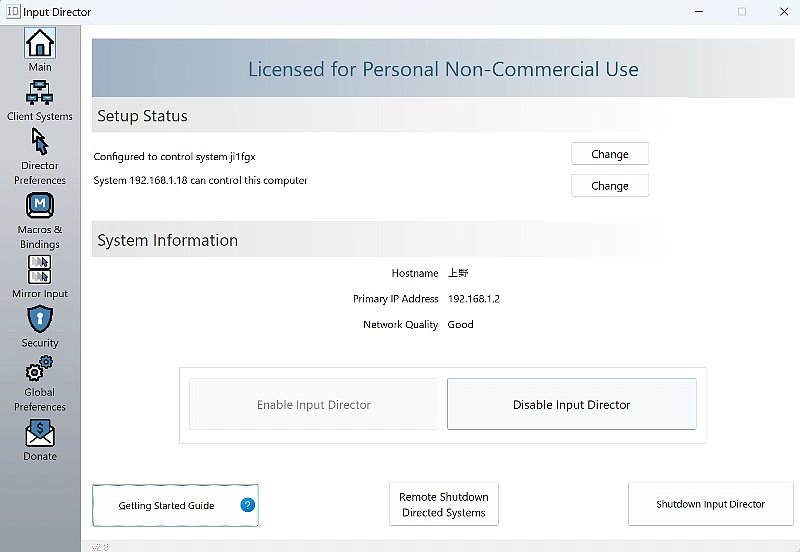 |
||
Client SystemsでAddを押して接続したいシステムを選びます。 |
||
| Addを押すとClient Configurationが開きます HostnameはまたIPアドレスを入力するかScanを押します。 ただし漢字のホストネームは受け付けてくれませんのでIPアドレスで入力する必要が有ります。 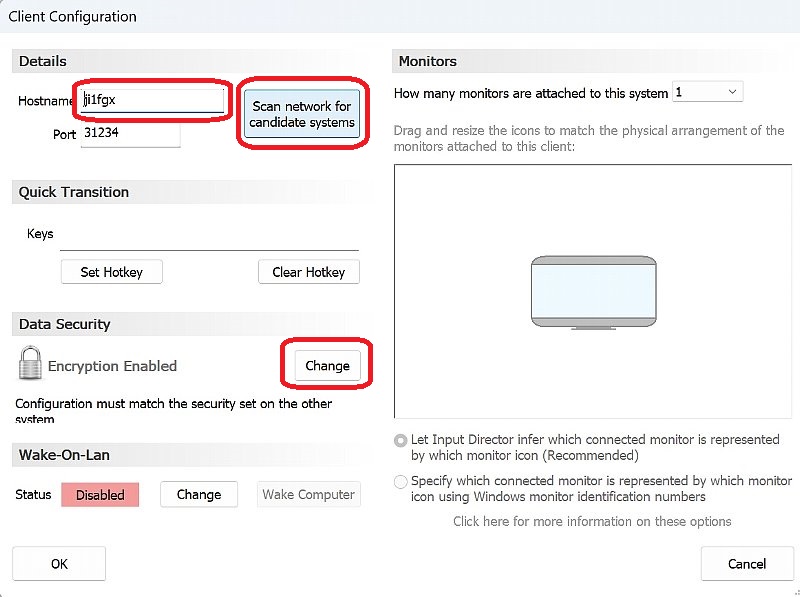 |
||
| Scanでネットワーク上のクライアントを選ぶ事が出来ます。 ただし日本語の名前は表示はされますがSelectしてもHostnameに入力されません。 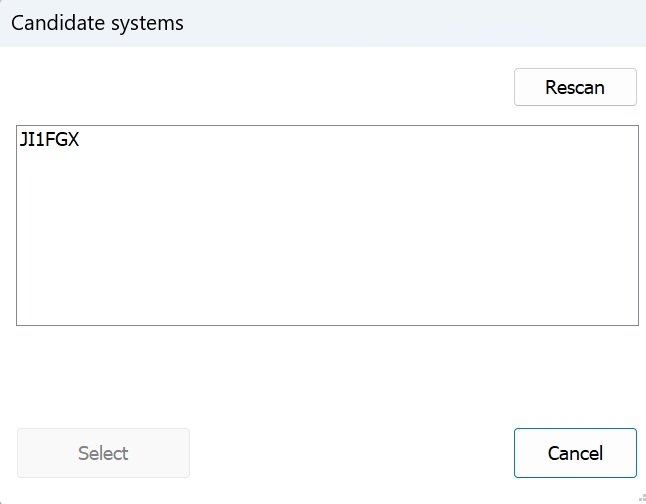 |
||
暗号化のためのパスワードを入力します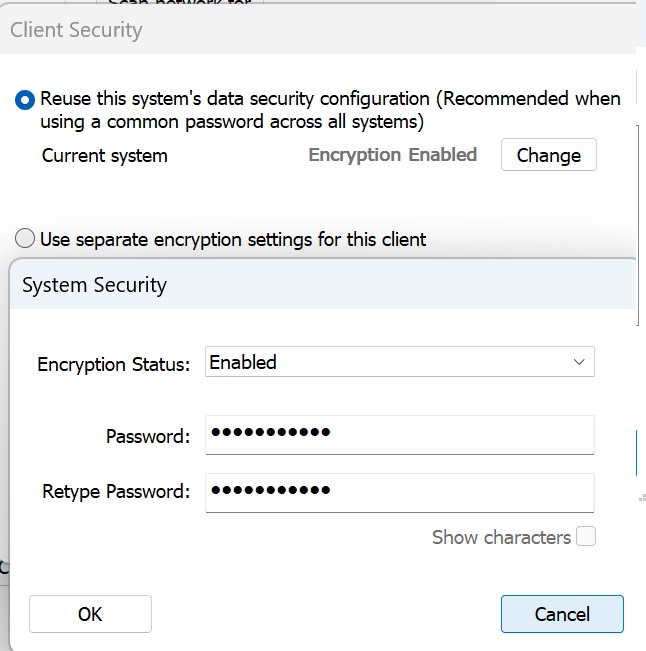 |
||
| もし接続できないようでしたら両方のMainのDisableを押してもう一度Enableを押してください。 また暗号化のパスワードが間違っていると接続できません。 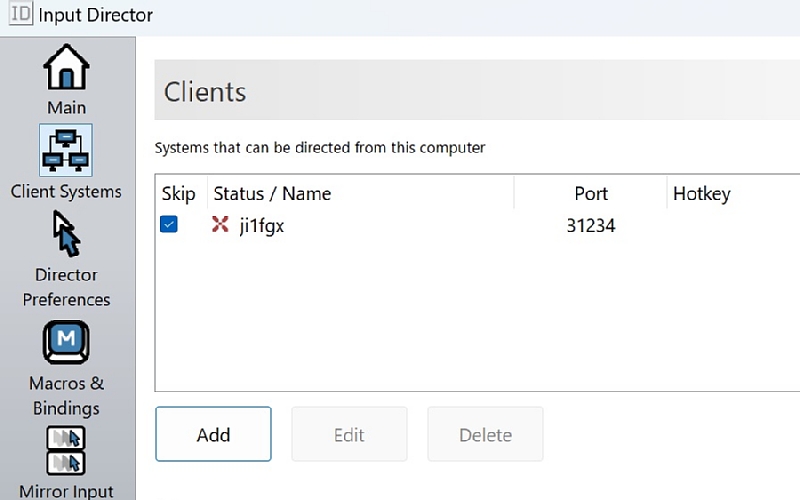 |
||
| 両方とも同じパスワードを入力する必要が有ります クライアント側はSecurityで Data SecurityのChangeでパスワードを入力しておく必要が有ります  |
||
| 2025年01月14日 2025年02月05日 |